Экшн-камера SJCAM SJ8 Pro. Инсрукция на русском языке. Обзор.

Спецификация экшн-камеры SJCAM SJ8 Pro.
ПРОЦЕССОР: Ambarella H22 S85
МАТРИЦА: SONY IMX377
РАЗРЕШЕНИЕ ФОТО: 12 MP
ПЕРЕДНИЙ ЭКРАН: 0.96ʺ OLED
ГЛАВНЫЙ ЭКРАН: 2.33ʺ IPS Сенсорный Экран
ЛИНЗА: 7G (включая 2 асферические линзы)
УГОЛ ОБЗОРА: 170°
ДИАФРАГМА: F 2.8
ФОКУСНОЕ РАССТОЯНИЕ: 2.8 MM
РАЗРЕШЕНИЕ ВИДЕО: 4K:(3840×2160)25/30/50/60fps, 1440P:(1920×1440) 25/30/50/60fps, 1080P:(1920×1080) 24/25/30/50/60/120fps. 720P:(1280×720) 240fps
ЕМКОСТЬ БАТАРЕИ: 1200mAh
ВЕС: 85 г
РАЗМЕРЫ: 62.5 MM 41 MM 28.8 MM
СИСТЕМА: WINDOWS 7,8X или выше /OS X® 10.8 или выше
ХРАНЕНИЕ ФАЙЛОВ: MicroSD, до 128GB
ФОРМАТ ВИДЕО: MP4 (H264/H265)
ФОРМАТ КОДЕКА: H.264
ФОРМАТ ВИДЕО : MOV, MP4
РАЗРЕШЕНИЕ ФОТО: 12M (4000×3000 4:3), 10M(3648×2736 4:3),8M 16:9 (3840×2160 16:9), 8M 4:3(3264×2448 4:3), 5M(2595×1944 4:3, 3M(2048×1536 4:3), 2MHD (1920X1080 16:9)
ФОРМАТ ИЗОБРАЖЕНИЯ: JPG
WIFI : 2.4 G/5G (802.11 A/B/G/N)
ГИРО-СТАБИЛИЗАЦИЯ: 6-Осевой Гироскоп
ПРОДОЛЖИТЕЛЬНОСТЬ РАБОТЫ БАТАРЕИ: 100 Минут для 4K@30fps
Части экшн-камеры SJCAM SJ8 Pro.

1 - Динамик
2 - Кнопка записи/ОК
3 - Кнопка включения
4 - Индикатор WiFi
5 - Линза
6 - Индикатор заряда батареи
7 - Передний LCD Экран
8 - Отсек для батареи/карты памяти

9 - Кнопка записи/ОК
10 - 2.33" Сенсорный экран
11 - Динамик
12 - Микрофон (боковой)
13 - USB-C Разъем
14 - Микрофон (передний)
Пульт-часы (дополнительный аксессуар экшн-камеры SJCAM SJ8 Pro).

На рис. Изображена версия 2. Может быть погружен в воду до 3 метров. Версия 1 имеет белые значки и не является водонепроницаемой. Снята с производства.
Чтобы соединить ваш пульт с вашим SJ8 PRO: проведите сверху вниз > выберете пульт дистанционного управления, нажмите «ДА», чтобы начать соединение. Появится инструкция. Одновременно нажмите кнопки «Видео» и «Фото». Отобразится «Идентификатор завершения соединения».
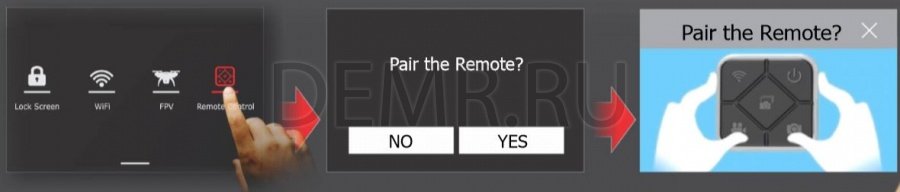
После первого соединения пульта с экшн-камерой SJCAM SJ8 Pro повторное подключение при следующем запуске не требуется. После включения питания SJ8 PRO можно управлять камерой м помощью аксессуара Пульт-Часы. Пульт рассчитан на работу с камерой на расстоянии до 10 метров от камеры SJ8 PRO.
Батарея пульта может использоваться очень продолжительное время, так как питание используется только при нажатии на кнопки.
Пульт дистанционного управления оснащен Литиевой CR2032 батареей.
Включение экшн-камеры SJCAM SJ8 Pro.
1. Кнопка включения находится с правой стороны камеры. Нажмите и удерживайте ее для включения камеры.

2. Кнопка питания подсвечивается, если камера включена.

3. Во время включения отобразится логотип SJCAM, после чего камера перейдет на главный экран.
Примечание: Если на карте памяти присутствуют файлы прошивки, она инициализирует и начнет установку. Затем камера перейдет на главный экран,и будет готова к использованию.

Замена батареи у экшн-камеры SJCAM SJ8 Pro.
1. Откройте крышку батарейного отсека, сдвинув ее в сторону.

2. Возьмите выталкиватель пальцами.

3. Извлеките батарею. Вставьте полностью заряженную батарею.
Примечание: Всегда проверяйте сторону батареи перед тем, как вставить в камеру. Стрелка, напечатанная на батарее в нижней части камеры, также показывает расположение слота для карт MicroSD.

Подключение кабеля USB-C к экшн-камере Sjcam SJ8 Pro.
1. Найдите защищенный порт USB-C на левой стороне камеры. Вытяните защитный клапан.

2. Аккуратно вставьте кабель USB-C.

Порт USB-C может использоваться для различных целей. Он может использоваться для передачи файлов, зарядки аккумулятора, подключения микрофона. Используйте специальный адаптер вывода цифрового или аналогового видео.
Введение карты MicroSD в экшн-камеру Sjcam SJ8 Pro.
1. Откройте крышку батарейного отсека, сдвинув ее в сторону.

2. Вставьте карту в слот, как показано на рисунке.
Совет. Помимо правильного расположения самой батареи, стрелка на ней также показывает расположение слота для карт MicroSD.

3. Аккуратно вставьте карту до тех пор, пока она не встанет на место.
Примечание: Во избежание потери данных вставляйте и извлекайте карту, когда камера полностью выключена.

Извлечение экшн-камеры SJCAM SJ8 Pro из автобокса.
1. Сместите вбок маленькую защелку.

2. Поднимите переднюю часть защелки.

3. Отцепите защелку от задней стенки аквабокса.

4. Откиньте заднюю стенку аквабокса.

5. Вытащите камеру из авкабокса.

Главный экран экшн-камеры SJCAM SJ8 Pro.

На главном экране присутствуют вложенные меню, доступные при нажатии или прокрутке. Вы также можете скрыть все значки на экране, нажав в любое месте посередине дисплея.
1 - Значок текущего режима - Значок покажет, в каком режиме Вы находитесь. Параметры будут варьироваться в зависимости от режима.
2 - Записанное время | Время, оставшееся на карте
3 - Индикатор состояния WiFi
4 - Состояние микрофона
5 - Индикатор Батареи - Отображает оставшийся заряд аккумулятора. Индикатор мигает, когда она почти пуста.
6 - Гиростабилизация - Индикатор гироскопа активен. Не будет отображаться при выключении.
7 - Приближение - Нажмите значки (+) или (-), чтобы приблизить или отдалить.
8,9 - Перейти в Настройки - Значок покажет, в каком режиме Вы находитесь. Параметры будут варьироваться в зависимости от режима.
10 - Настройки текущего режима. Доступ и внесение изменений в настройки режима, в котором вы находитесь.
11 - Текущие данные ISO + Текущий режим - В верхней части отображаются настройки ISO, внизу отображается текущий режим, в котором Вы находитесь. Проведите по экрану для выбора режима.
12 - Текущее разрешение / параметры
13 - Перейти в режим воспроизведения - Нажмите на значок, чтобы перейти в галерею и посмотреть записанные фото и видео.
14 - Индикатор Состояния - Сообщает Вам, активна ли камера, даже когда экран выключен.
15 - Текущая Дата и Время
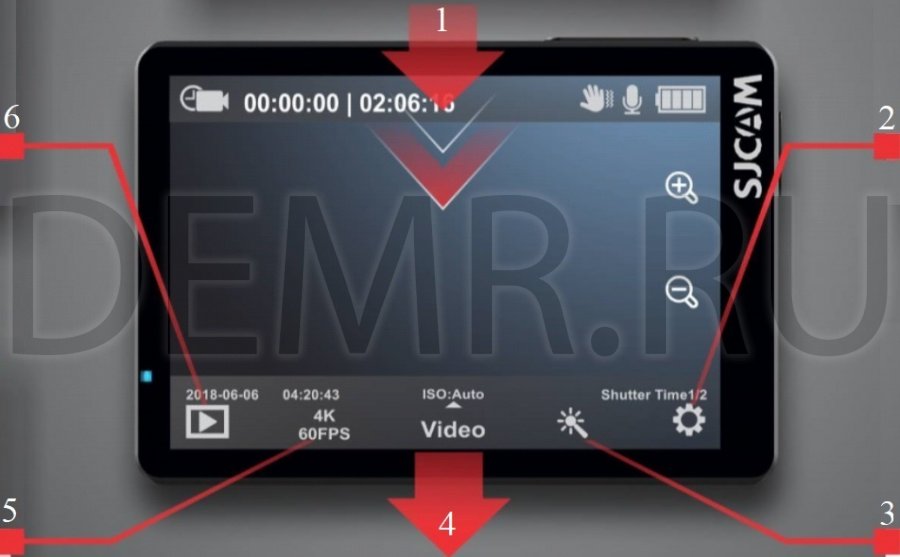
Здесь показаны все экраны, вложенные в Главный экран. Вы можете нажать или провести пальцем сверху вниз для доступа к ним.
1 - Верхний всплывающий экран экшн-камеры SJCAM SJ8 Pro.
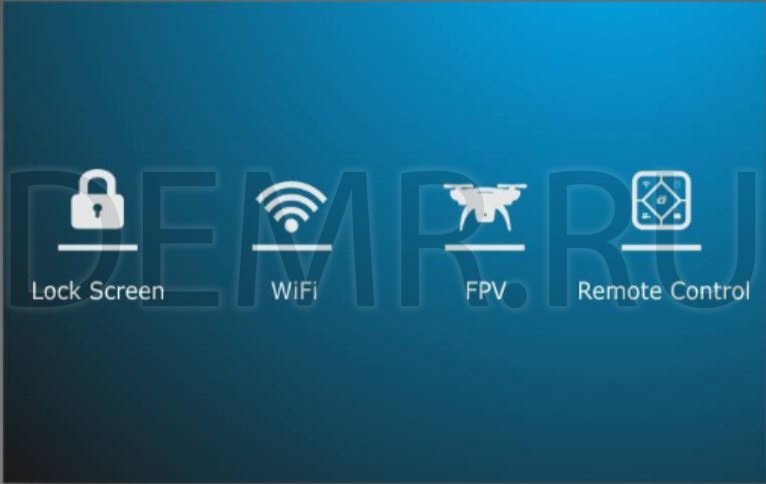
2 - Общие Настройки
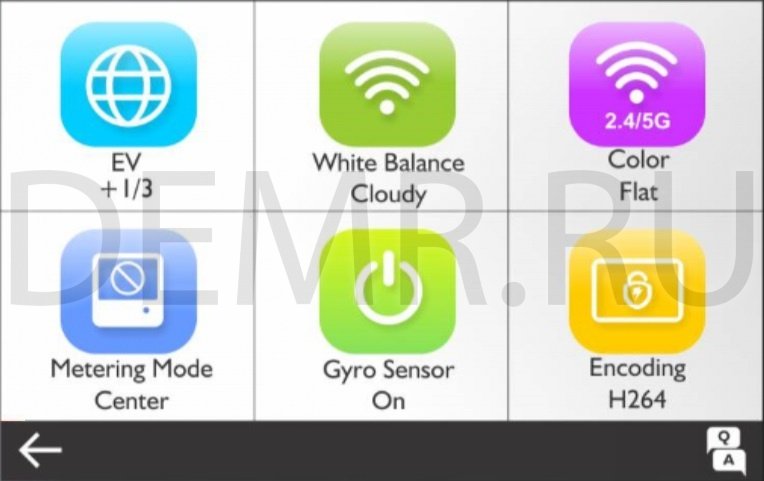
3 - Настройки Режима

4 - Выбор Режима

5 - Выбор Разрешения

6 - Воспроизведение медиафайлов

 - Вернуться на главный экран.
- Вернуться на главный экран.
 - Дополнительная информация о режимах.
- Дополнительная информация о режимах.
 - Общие вопросы и ответы.
- Общие вопросы и ответы.
Верхний всплывающий экран экшн-камеры SJCAM SJ8 Pro.
Чтобы попасть в это меню, проведите пальцем по экрану сверху вниз.

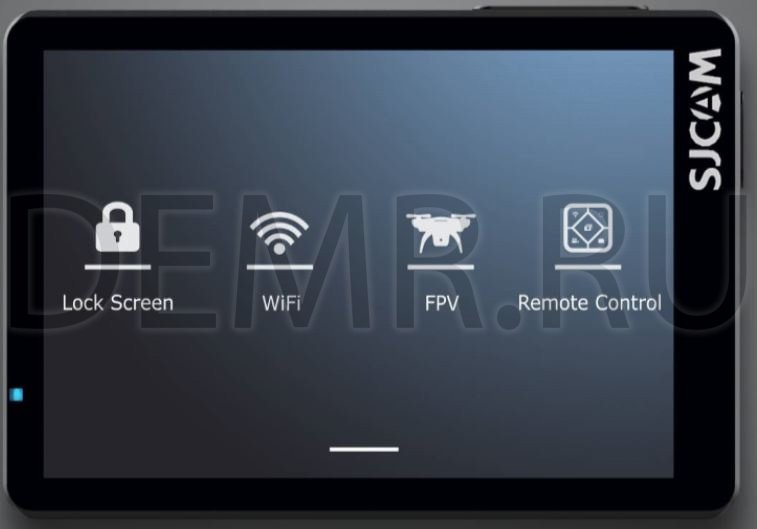
1.  - Выключение Экрана - Выключение дисплея и блокировка сенсорного экрана во избежание случайных нажатий. Проведите пальцем до значка блокировки экрана для ее снятия.
- Выключение Экрана - Выключение дисплея и блокировка сенсорного экрана во избежание случайных нажатий. Проведите пальцем до значка блокировки экрана для ее снятия. 
2.  - WiFi - Включите или отключите WiFi, нажав на эту кнопку.
- WiFi - Включите или отключите WiFi, нажав на эту кнопку.
3.  - FPV - Включает аналоговый видеовыход через специальный кабель. Кабель продается отдельно.
- FPV - Включает аналоговый видеовыход через специальный кабель. Кабель продается отдельно.
4. 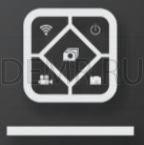 - Дистанционное Управление - Подключитесь к пульту дистанционного управления, нажав на эту кнопку.
- Дистанционное Управление - Подключитесь к пульту дистанционного управления, нажав на эту кнопку.
5.  - Проведите вверх для возврата - Проведите пальцем снизу вверх для того, чтобы покинуть это меню.
- Проведите вверх для возврата - Проведите пальцем снизу вверх для того, чтобы покинуть это меню.
Воспроизведение медиафайлов на экшн-камере SJCAM SJ8 Pro.
Как перейти к воспроизведению медифайлов?



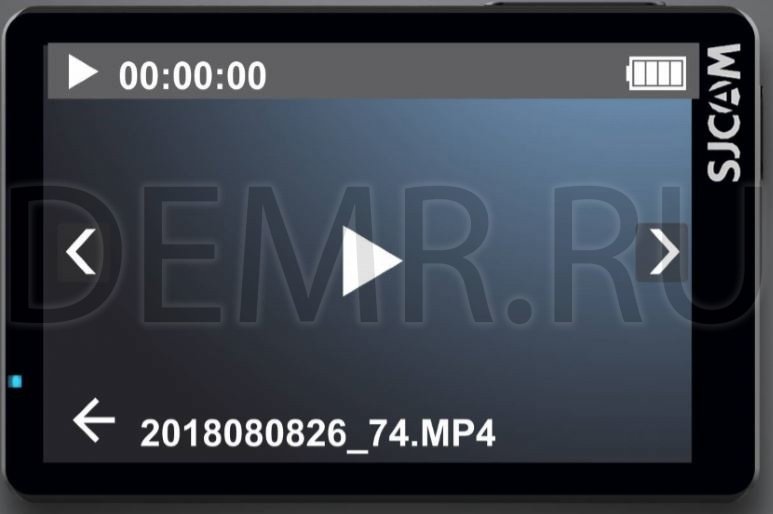
 - Пройденное время - Показывает, сколько времени проигрывается файл.
- Пройденное время - Показывает, сколько времени проигрывается файл.
 - Индикатор состояния батареи - Показывает, сколько осталось энергии.
- Индикатор состояния батареи - Показывает, сколько осталось энергии.
 - Перейти к предыдущему файлу - Коснитесь или проведите по экрану вправо, чтобы перейти к предыдущему файлу.
- Перейти к предыдущему файлу - Коснитесь или проведите по экрану вправо, чтобы перейти к предыдущему файлу.
 - Назад к выбору файла - Возврат к экрану выбора файла.
- Назад к выбору файла - Возврат к экрану выбора файла.
 - Перейти к следующему файлу - Нажмите или проведите пальцем влево, чтобы перейти к следующему файлу.
- Перейти к следующему файлу - Нажмите или проведите пальцем влево, чтобы перейти к следующему файлу.
Экран выбора режимов на экшн-камере SJCAM SJ8 Pro.
Чтобы попасть в это меню, нажмите сюда или проведите пальцем вверх
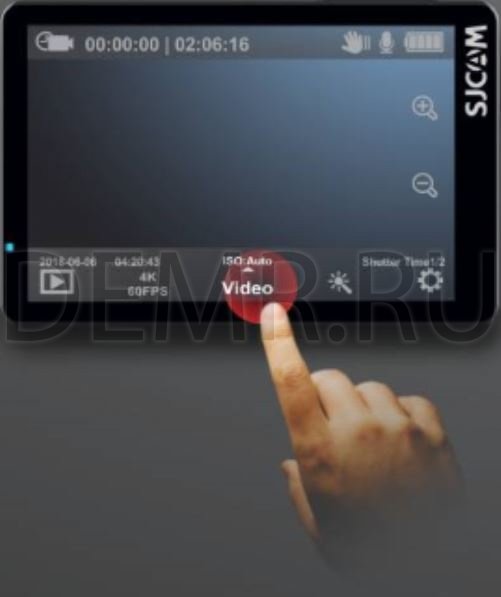

 - Режим для записи видео.
- Режим для записи видео.
 - Ускоренная запись видео.
- Ускоренная запись видео.
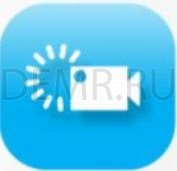 - Запись видео в замедленном действии.
- Запись видео в замедленном действии.
 - Режим фотосъемки.
- Режим фотосъемки.
 - Съемка серии фотографий. Для каждой фотографии будет свой файл.
- Съемка серии фотографий. Для каждой фотографии будет свой файл.
 - Быстрая последовательная съемка фото, выберите желаемое количество фотографий (макс. 10).
- Быстрая последовательная съемка фото, выберите желаемое количество фотографий (макс. 10).
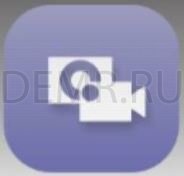 - Для записи видео во время последовательной фотосъемки.
- Для записи видео во время последовательной фотосъемки.
 - Автоматически запускает камеру и начинает запись после запуска двигателя (требуется дополнительный автокомплект).
- Автоматически запускает камеру и начинает запись после запуска двигателя (требуется дополнительный автокомплект).
 - Выход на главный экран - Нажмите значок X, чтобы выйти.
- Выход на главный экран - Нажмите значок X, чтобы выйти.
 - Советы и часто задаваемые вопросы - Для получения дополнительной информации нажмите значок [?] в правом нижнем углу.
- Советы и часто задаваемые вопросы - Для получения дополнительной информации нажмите значок [?] в правом нижнем углу.
Экран настройки режимов на экшн-камере SJCAM SJ8 Pro.
Чтобы попасть в это меню, нажмите сюда.


Параметры Текущего Меню - В зависимости от того, в каком режиме Вы находитесь, параметры меню будут отличаться. Все варианты для конкретного режима будут отображаться на экране, прокрутите вниз для выбора других настроек. После установки настроек конкретного режима, они сохранятся до момента, пока они не будут изменены.
Вы можете переключиться в текстовое меню, перейдя в «Общие настройки» и выбрав «Классический вид» в опции «Пользовательский интерфейс».
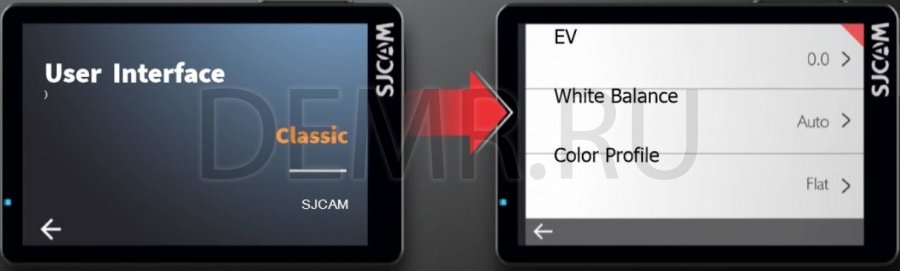
Передний экран на экшн-камере SJCAM SJ8 Pro.
Вы можете включить или отключить передний экран, перейдя в меню «Общие настройки» и выбрав «Выкл.» в разделе «Передний дисплей»”.


1 - Значок Текущего Режима - Значок показывает, в каком режиме Вы сейчас находитесь. Опции будут меняться в зависимости от режима.
2 - Значок Начала Записи Круглый значок появится в режиме ожидания. Значок начнет мигать при съемке видео.
3 - Текущее Время Отображает текущее время в цифрах.
4 - Текущее Разрешение / Частота Кадров - Отображает установленное разрешение съемки и частоту кадров в секунду.
5 - Истекшее Время / Снятые Кадры - Показывает длительность записи или количество изображений, снятых на камеру.
6 - Индикатор Батареи - Отображает оставшийся заряд аккумулятора. Индикатор мигает, когда она почти пуста.
Выбор разрешения на экшн-камере SJCAM SJ8 Pro.
Для видеорежимов
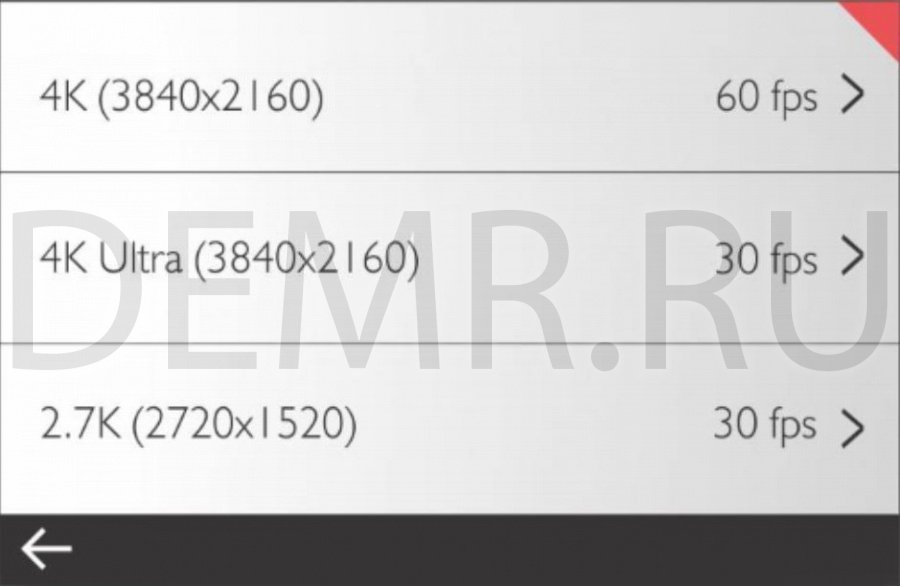
4K • 3840x2160
- Частота Кадров: 24, 25, 30, 50, & 60 fps
4K Ultra • 3840x2160
- Частота Кадров: 24 & 30fps
2.7K • 2720x1520
- Частота Кадров: 24, 25, 30, 50, & 60 fps
1440p • 2560x1440 •
- Частота Кадров: 24, 25, 30, 50, & 60 fps
1080p • 1920x1080
- Частота Кадров: 24, 25, 30, 50, 60, & 120 fps
1080p Ultra • 1920x1080
- Частота Кадров: 50 & 60 fps
720p • 1280x720 • 240fps
Для режимов фото

12MP • 4000x3000 • Соотношение Сторон 4:3
10MP • 3648x2736 • Соотношение Сторон 4:3
8MP • 3840x2160 • Соотношение Сторон 16:9
8MP • 3624x2448 • Соотношение Сторон 4:3
5MP • 2592x1994 • Соотношение Сторон 4:3
3MP • 2048x1536 • Соотношение Сторон 4:3
2MP • 1920x1080 • Соотношение Сторон 16:9
Примечание:Для использования всех возможностей экшн-камеры SJ8 PRO, очень важно использовать карту памяти Класса 10 U3 от известного производителя. Высокое разрешение и высокая частота кадров требует записи на очень высокой скорости. Использование низкоскоростной карты может привести к неустойчивой работе камеры, могут возникнуть проблемы с фото / видео воспроизведением. SJ8 PRO поддерживает карты microSD до 128 ГБ, может читать и записывать в формате FAT32, либо в ExFAT
Настройка режима на экшн-камере SJCAM SJ8 Pro.
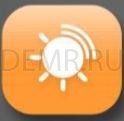 - EV • Значение экспозиции - регулировка экспозиции для допустимого количества света. Установите это значение на низком уровне, чтобы скомпенсировать слишком яркую картинку. Высокое значение EV занимает больше времени для съемки изображений, объект может размываться при перемещении.
- EV • Значение экспозиции - регулировка экспозиции для допустимого количества света. Установите это значение на низком уровне, чтобы скомпенсировать слишком яркую картинку. Высокое значение EV занимает больше времени для съемки изображений, объект может размываться при перемещении.

EV контролирует количество постующего света
 - Баланс белого • Регулирует цветовую температуру записи для компенсации окружающего освещения.
- Баланс белого • Регулирует цветовую температуру записи для компенсации окружающего освещения.
 - Профиль цветов • Вы получаете два предустановленных варианта: SJCAM - Vivid и Flat. Выберите «Flat», чтобы сохранить динамику цвета; Vivid - для улучшения цвета.
- Профиль цветов • Вы получаете два предустановленных варианта: SJCAM - Vivid и Flat. Выберите «Flat», чтобы сохранить динамику цвета; Vivid - для улучшения цвета.
 - Измерение • Сообщает камере, какая часть сцены имеет приоритет при настройке уровня яркости всего изображения. Режимы: Усредненный, Центровзвешенный и Точечный.
- Измерение • Сообщает камере, какая часть сцены имеет приоритет при настройке уровня яркости всего изображения. Режимы: Усредненный, Центровзвешенный и Точечный.
 - Гироскоп • Включите датчик гироскопа, чтобы сгладить дрожь во время записи. При необходимости отключите датчик гироскопа, чтобы получить полное поле зрения установленного разрешения.
- Гироскоп • Включите датчик гироскопа, чтобы сгладить дрожь во время записи. При необходимости отключите датчик гироскопа, чтобы получить полное поле зрения установленного разрешения.
СОВЕТ. Для более стабильной съемки видео или фото, включите датчик гироскопа. Когда он будет активен, в верхней правой части экрана появится этот мигающий значок руки.
 - Кодирование • H.264 является стандартом для записи видеофайлов и их высокой совместимости с видеоплеерами. H.265 - это новый стандарт, который сжимает видео намного лучше для меньших размеров файлов и более быстрой потоковой передачи, может потребоваться обновление кодека видеопроигрывателя.
- Кодирование • H.264 является стандартом для записи видеофайлов и их высокой совместимости с видеоплеерами. H.265 - это новый стандарт, который сжимает видео намного лучше для меньших размеров файлов и более быстрой потоковой передачи, может потребоваться обновление кодека видеопроигрывателя.
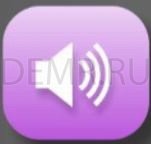 - Громкость • Устанавливает чувствительность микрофона для громкости записываемого звука видео.
- Громкость • Устанавливает чувствительность микрофона для громкости записываемого звука видео.
Предупреждение. Установка слишком высокого значения в маленьких закрытых помещениях может исказить записанный звук.
 - Резкость • Устанавливает количество сохраняемых деталей изображения. Более высокая настройка даст более резкие изображения за счет размера файла.
- Резкость • Устанавливает количество сохраняемых деталей изображения. Более высокая настройка даст более резкие изображения за счет размера файла.
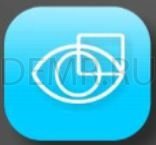 - Коррекция искажения • Включите эту настройку, чтобы удалить эффект «рыбий глаз», который присутствует в широкоугольных объективах.
- Коррекция искажения • Включите эту настройку, чтобы удалить эффект «рыбий глаз», который присутствует в широкоугольных объективах.
Примечание. Для этого потребуется незначительное обрезка изображения.
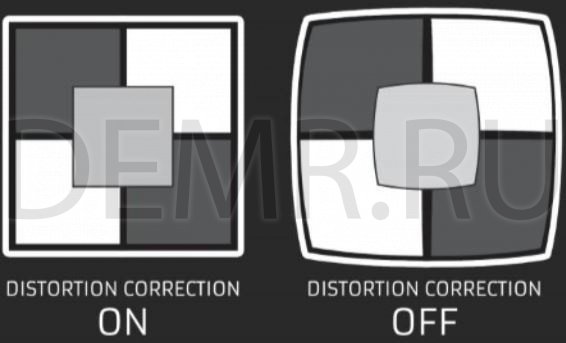 - Наглядное изображение работы коррекции искажения.
- Наглядное изображение работы коррекции искажения.
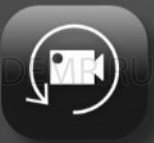 - Циклическая запись • Позволяет выполнять непрерывную запись при заполнении карты памяти путем записи поверх старого файла в папке.
- Циклическая запись • Позволяет выполнять непрерывную запись при заполнении карты памяти путем записи поверх старого файла в папке.
 - Размер файла • Позволяет вручную задать ограничение длины файла. ПРИМЕЧАНИЕ. Карты, отформатированные в FAT32, будут иметь максимальный размер файла 4 ГБ независимо от разрешения или длительности записи. SJ8 PRO поддерживает формат файла ExFAT, который удаляет это ограничение.
- Размер файла • Позволяет вручную задать ограничение длины файла. ПРИМЕЧАНИЕ. Карты, отформатированные в FAT32, будут иметь максимальный размер файла 4 ГБ независимо от разрешения или длительности записи. SJ8 PRO поддерживает формат файла ExFAT, который удаляет это ограничение.
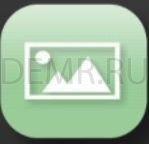 - Качество видео • Предоставляет Вам возможность записывать видео с высоким битрейтом для большей детализации изображения, но это может значительно увеличить размеры файлов.
- Качество видео • Предоставляет Вам возможность записывать видео с высоким битрейтом для большей детализации изображения, но это может значительно увеличить размеры файлов.
 - Качество фото • Предустановки для внесения изменений детализации фотографий. Режимы: Хорошее качество, Стандартный и Экономичный.
- Качество фото • Предустановки для внесения изменений детализации фотографий. Режимы: Хорошее качество, Стандартный и Экономичный.
 - ISO • Регулирует чувствительность датчика изображения света. Более высокий ISO будет собирать больше света за счет добавления шума (зернистости) в слишком светлом изображении.
- ISO • Регулирует чувствительность датчика изображения света. Более высокий ISO будет собирать больше света за счет добавления шума (зернистости) в слишком светлом изображении.
 - Звук • Включает или отключает запись звука на видео.
- Звук • Включает или отключает запись звука на видео.
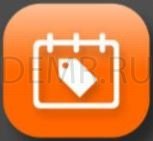 - Штамп времени • При включении этой функции отобразится дата и время вашей записи. Функция нужна при записи видео, когда важно знать точное время съемки. В остальных случаях можете просто отключить его.
- Штамп времени • При включении этой функции отобразится дата и время вашей записи. Функция нужна при записи видео, когда важно знать точное время съемки. В остальных случаях можете просто отключить его.
 - Скорость диафрагмы • Контролирует, как долго датчик изображения остается «открытым» для захвата изображения. Быстрая выдержка затвора обеспечивает меньший свет, движение записывается лучше. Медленные выдержки захватывает больше света, но могут размывать движущиеся объекты. Очень длинные настройки экспозиции лучше всего подходят для ночной съемки.
- Скорость диафрагмы • Контролирует, как долго датчик изображения остается «открытым» для захвата изображения. Быстрая выдержка затвора обеспечивает меньший свет, движение записывается лучше. Медленные выдержки захватывает больше света, но могут размывать движущиеся объекты. Очень длинные настройки экспозиции лучше всего подходят для ночной съемки.
 - RAW • Включает или отключает сохранение изображений в формате (.RAW), сохраняя детали изображения для редактирования позже. Требуется конвертер для использования изображений такого формата с программным обеспечением для обработки изображений. ПРИМЕЧАНИЕ. RAW недоступна для просмотра до конвертации или вывода в JPEG.
- RAW • Включает или отключает сохранение изображений в формате (.RAW), сохраняя детали изображения для редактирования позже. Требуется конвертер для использования изображений такого формата с программным обеспечением для обработки изображений. ПРИМЕЧАНИЕ. RAW недоступна для просмотра до конвертации или вывода в JPEG.
Режимы измерения

Усредненный - Измеряет освещение всего кадра.

Центровзвешенный - Измеряет освещение средней части кадра.

Точечный - Измеряет освещение только очень небольшой части кадра
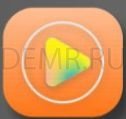 - Ускоренная съемка • Делает серию фотографий с установленными интервалами для создания видеофайла, который сразу же воспроизводиться без необходимости сшивания каждого изображения вместе. Этот параметр доступен только в режиме VideoLapse.
- Ускоренная съемка • Делает серию фотографий с установленными интервалами для создания видеофайла, который сразу же воспроизводиться без необходимости сшивания каждого изображения вместе. Этот параметр доступен только в режиме VideoLapse.
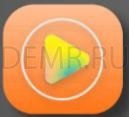 - Замедленная съемка • Ускоряет очень медленные объекты или сцены, такие как закаты, для воспроизведения в стандартной скорости. Используется для создания видео, которое показывает очень медленное движение. Этот параметр доступен только в режиме замедленного воспроизведения.
- Замедленная съемка • Ускоряет очень медленные объекты или сцены, такие как закаты, для воспроизведения в стандартной скорости. Используется для создания видео, которое показывает очень медленное движение. Этот параметр доступен только в режиме замедленного воспроизведения.
 - Фото интервал • Устанавливает, насколько далеко друг от друга записывается каждый кадр. Длительные интервалы делают медленные движущиеся объекты, такие как облака, быстрыми, чего нельзя достичь при коротких интервалах.
- Фото интервал • Устанавливает, насколько далеко друг от друга записывается каждый кадр. Длительные интервалы делают медленные движущиеся объекты, такие как облака, быстрыми, чего нельзя достичь при коротких интервалах.
H.265, также известный как HEVC (или высокоэффективное видеокодирование), является новым стандартом в кодировании видео, который записывает видеофайлы гораздо меньшего размера, без ущерба для качества изображения. HEVC создан таким образом, что большие видеофайлы могут транслироваться намного быстрее по сетям и имеют меньше требований к хранилищу.
Общие настройки экшн-камеры SJCAM SJ8 Pro.
 - Язык • Выбор системного языка.
- Язык • Выбор системного языка.
 - WiFi • Включает или отключает связь WiFi с приложением. Когда WiFi включен, просканируйте доступные сети, выберите свой SSID камеры, а затем подключитесь к телефону перед тем, как открыть приложение SJCAM.
- WiFi • Включает или отключает связь WiFi с приложением. Когда WiFi включен, просканируйте доступные сети, выберите свой SSID камеры, а затем подключитесь к телефону перед тем, как открыть приложение SJCAM.
 - Частота WiFi • Стандартная 2,4 ГГц или 5 ГГц (быстрее и дальше).
- Частота WiFi • Стандартная 2,4 ГГц или 5 ГГц (быстрее и дальше).
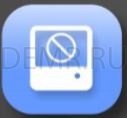 - Форматирование • Полностью стирает все данные на карте памяти, а затем настраивает ее как новую карту. SJ8 PRO поддерживает как FAT32, так и ExFAT. Отформатируйте карту в ExFAT на рабочем столе, при желании разрешите запись файлов размером более 4 ГБ.
- Форматирование • Полностью стирает все данные на карте памяти, а затем настраивает ее как новую карту. SJ8 PRO поддерживает как FAT32, так и ExFAT. Отформатируйте карту в ExFAT на рабочем столе, при желании разрешите запись файлов размером более 4 ГБ.
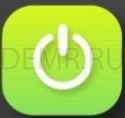 - Автоотключение • Автоматически выключает камеру в заданное время. Работает только в том случае, если камера находится в режиме ожидания, а не в режиме записи.
- Автоотключение • Автоматически выключает камеру в заданное время. Работает только в том случае, если камера находится в режиме ожидания, а не в режиме записи.
 - Время выключения LCD • Автоматическое отключение дисплея в заданное время. Чтобы включить дисплей, просто коснитесь экрана или кратковременно нажмите любую кнопку один раз.
- Время выключения LCD • Автоматическое отключение дисплея в заданное время. Чтобы включить дисплей, просто коснитесь экрана или кратковременно нажмите любую кнопку один раз.
Советы по энергосбережению:
• Чтобы сохранить заряд батареи, Вы можете отключить передний экран, если он не используется.
• Установите максимальное энергопотребление на 3 минуты, чтобы максимально использовать заряд аккумулятора. Если в течение этого периода активности не будет обнаружено, камера отключится.
• Перейдите в режим выключения ЖК-дисплея и установите самый маленький промежуток времени. Настройте световой индикатор, чтобы Вы знали, идет запись или нет.
• Планируйте свои видеозаписи заранее, чтобы сохранить заряд батареи.
• При записи избегайте постоянной работы ЖК-дисплея, так как на его работу уходит много энергии.
• В вашей камере используется литиевая батарея, Вы можете заряжать ее, даже если она разряжена только на половину.
• Приобретите зарядное устройство и запасную батарею, это повысит работоспособность батареи.
• Для более быстрой зарядки выключите камеру во время ее подключения.
 - Передний дисплей • Включает или отключает маленький передний ЖК-дисплей, когда он не нужен.
- Передний дисплей • Включает или отключает маленький передний ЖК-дисплей, когда он не нужен.
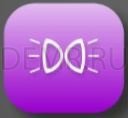 - Свет индикаторов • Включает или выключает все индикаторы состояния на камере.
- Свет индикаторов • Включает или выключает все индикаторы состояния на камере.
 - Системные звуки • Включает или отключает звуки системы и звуки нажатия кнопок.
- Системные звуки • Включает или отключает звуки системы и звуки нажатия кнопок.
 - Поворот • Переворачивает картинку на 180 градусов. Включите при установке камеры в перевернутое положение, например, на лобовом стекле автомобиля или на рулевом колесе велосипеда.
- Поворот • Переворачивает картинку на 180 градусов. Включите при установке камеры в перевернутое положение, например, на лобовом стекле автомобиля или на рулевом колесе велосипеда.
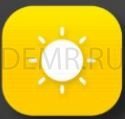 - Яркость • Регулировка яркости экрана. Установите максимальное значение при ярком дневном свете или тускло, когда вы находитесь в темноте. Нажмите X в верхнем правом углу, чтобы выйти.
- Яркость • Регулировка яркости экрана. Установите максимальное значение при ярком дневном свете или тускло, когда вы находитесь в темноте. Нажмите X в верхнем правом углу, чтобы выйти.
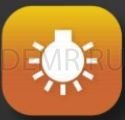 - Цветовая температура • Устанавливает цветовую температуру экрана. Сдвиньте влево для теплого (красноватый), сдвиньте вправо для холодного (голубоватый). Нажмите X в верхнем правом углу, чтобы выйти.
- Цветовая температура • Устанавливает цветовую температуру экрана. Сдвиньте влево для теплого (красноватый), сдвиньте вправо для холодного (голубоватый). Нажмите X в верхнем правом углу, чтобы выйти.
Осторожно:
• Всегда проверяйте свой аквабокс перед его использованием под водой.
• Убедитесь, что силиконовая прокладка выровнена и установлена правильно, прежде чем вставлять камеру.
• Проверьте наличие волос, грязи или других посторонних предметов, которые могут попасть в аквабокс, так как это может вызвать медленную утечку воды, которая в конечном итоге может повредить камеру при погружении в воду.
• Всегда мойте авквабокс пресной водой после каждого погружения в морскую воду, чтобы удалить соль и другие загрязняющие вещества. Держите корпус при этом закрытым.
Примечание: аквабокс не входит в комплект поставки Basic.
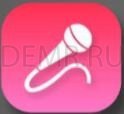 - Внешний микрофон • Включает или отключает внешний микрофон. Внешний микрофон должен быть вставлен в USB-разъем (продается отдельно).
- Внешний микрофон • Включает или отключает внешний микрофон. Внешний микрофон должен быть вставлен в USB-разъем (продается отдельно).
 - Дата / Время • Устанавливает дату и время системы. Файлы будут помечены в соответствии с настройкой. Дата / время также будет отображаться, если включен штамп времени.
- Дата / Время • Устанавливает дату и время системы. Файлы будут помечены в соответствии с настройкой. Дата / время также будет отображаться, если включен штамп времени.
 - Управление стабилизатором • Включает или отключает управление кнопками камеры со стабилизатора.
- Управление стабилизатором • Включает или отключает управление кнопками камеры со стабилизатора.
 - Частота • Устанавливает частоту обновления экрана. Эта настройка зависит от стандарта электроэнергии страны переменного тока (AC). Также может использоваться для противодействия мерцанию экрана.
- Частота • Устанавливает частоту обновления экрана. Эта настройка зависит от стандарта электроэнергии страны переменного тока (AC). Также может использоваться для противодействия мерцанию экрана.
 - Установка по умолчанию • Сбрасывает все настройки камеры по умолчанию.
- Установка по умолчанию • Сбрасывает все настройки камеры по умолчанию.
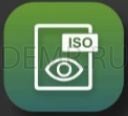 - Display ISO • Включает или отключает отображение информации об установке ISO на главном экране.
- Display ISO • Включает или отключает отображение информации об установке ISO на главном экране.
Осторожно: При использовании камеры в качестве видеорегистратора, используйте оригинальный автокомплект и извлеките внутреннюю батарею во избежание перезарядки иперегрева.
Внимание: Управление камерой во время вождения транспортного средства потенциально опасно для здоровья. Рекомендуется настроить камеру до начала движения автомобиля.
 - Интерфейс пользователя • Опции для переключения на стандартный текстовый или цветной пользовательский интерфейс.
- Интерфейс пользователя • Опции для переключения на стандартный текстовый или цветной пользовательский интерфейс.
 - Версия • Показывает номер версии установленной прошивки, включая дату выпуска прошивки.
- Версия • Показывает номер версии установленной прошивки, включая дату выпуска прошивки.
Цифровое увелечение - Вы можете увеличивать и уменьшать масштаб кадра, нажав на элементы управления зумом на главном экране. Обратите внимание, что это цифровой зум, он только увеличивает фактическое изображение.
Работа с файлами экшн-камеры SJCAM SJ8 Pro.
Вы можете передавать файлы с камеры с помощью любого из этих 4 методов:
1. Через USB-кабель, подключенный в разъем USB-C камеры к компьютеру Windows или Mac: a> Подключите USB-кабель, выберите «Mass Storage Device» на вашей камере; b> Ваше устройство будет отображаться как диск в вашем Диспетчере файлов (проводник в Windows; Finder в OSX).
2. Через WIFI при помощи приложения SJCAM Zone: a> Подключите камеру к телефону: Настройки устройства> Wi-Fi> Выберите камеру; b> Перейдите в приложение, нажмите значок «Галерея», затем загрузите файлы, которые хотите передать, нажав значок стрелки вниз рядом с каждым файлом.
3. Используя адаптер карты MicroSD: a> Выключите камеру и извлеките карту MicroSD; b> Вставьте его в адаптер карты и подключите его к компьютеру; c> Ваша карта будет отображаться как диск в Вашем Диспетчере файлов; d> Когда Вы закончите перенос файлов, щелкните правой кнопкой мыши на диск, выберите «Извлечь» перед извлечением карты из компьютера.
4. Перенеся карту MicroSD на смартфон со съемным хранилищем: a> Выключите камеру и извлеките карту MicroSD; b> Вставьте MicroSD в мобильное устройство; Ваша карта MicroSD будет отображаться в виде диска в файловом менеджере вашего мобильного устройства; c> Перенесите файлы, которые Вы выбрали на свое мобильное устройство; d> Когда Вы закончите, «извлеките» карту MicroSD, выбрав «Отключить».
Необязательно: Отформатируйте карту MicroSD на своей камере, чтобы удалить файлы, добавленные мобильным устройством.
Скачивайте приложение для экшн-камеры SJCAM SJ8 Pro.



А также можете посетить сайт фирмы производителя: www.sjcam.ru
Читайте также
Читайте также
Экшн-камера AC Robin Zed5 / Zed5 SE. Инструкция. Обзор
Как подключить телефон к экшн камере по Wi-Fi
Типы водонепроницаемых корпусов экшн камер и способы их открывания

